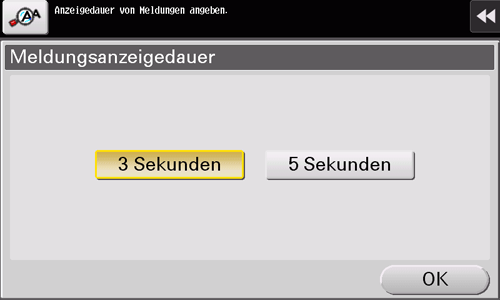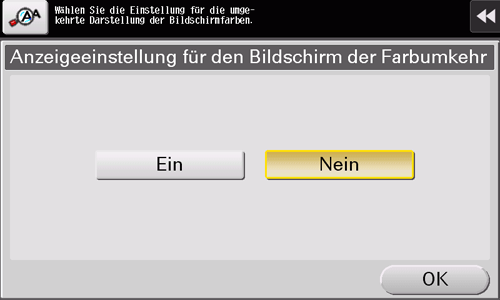Tastentonsignale und Meldungsanzeige konfigurieren
Einstellen der Tasten- und Warntonsignale
Legen Sie Töne, wie z.B. Tastentöne oder Warnsignale, fest, mit denen der Status des Systems vermittelt werden soll.
Wählen Sie [Eingabeunterstützung] - [Signaleinstellung] und legen Sie die Signaltöne fest.
Einstellung
Beschreibung
[Signaleinstellung]
Legen Sie fest, ob das [Bestätigungssignal], das [Akustische Signal bei erfolgreicher Ausführung], das [Akustische Signal nach Abschluss der Vorbereitung], das [Akustische Warnsignal], das [Löschsignal] und das [Authentifizierungssignal] ausgegeben werden sollen (Standard: [Ein]).
Wenn [Alle Klänge] auf [Aus] gesetzt ist, wird keiner dieser Signaltöne ausgegeben.
[Klangtyp/Lautstärke]
Legen Sie den Typ und die Lautstärke für das [Akustische Signal zur Betriebsbestätigung], das [Akustische Signal bei erfolgreicher Ausführung], das [Akustische Signal nach Abschluss der Vorbereitung], das [Akustische Warnsignal], das [Löschsignal] und das [Authentifizierungssignal] fest.
Bei Auswahl von [Stapeleinst.] werden alle Signaltypen und die entsprechende Lautstärke gemeinsam eingerichtet.
Bei Auswahl von [Individuelle Einstellung] werden alle Signaltypen und die entsprechende Lautstärke getrennt eingerichtet.
Tippen Sie auf [Klangtyp/Lautstärke] und legen Sie den Signaltyp und die entsprechende Lautstärke fest.
Zum getrennten Einrichten des Signaltyps und der entsprechenden Lautstärke tippen Sie auf [Individuelle Einstellung] - [Einstellungen einzeln ändern].
Einstellung
Beschreibung
[Akustisches Signal zur Betriebsbestätigung]
Wählen Sie aus, ob die nachfolgend aufgeführten akustischen Signale zur Betriebsbestätigung ausgegeben werden sollen (Standard: [Ein]). Wählen Sie außerdem den Signaltyp aus und passen Sie die Lautstärke an (Standard: [Piepton] oder [Mittel]).
[Akustisches Signal zur Eingabebestätigung]: Ein Signal, das ertönt, wenn zur Eingabe eines Zeichens eine Taste ausgewählt wird.
[Ungültig-Signal]: Ein Signal, das ertönt, wenn die Taste, die gewählt wurde, ungültig ist.
[Basis-Sound]: Ein Signal, das ausgegeben wird, wenn das Element mit dem Standardwert für eine Option ausgewählt wird.
[Signal f. Fenstereinblendung]: Es ertönt ein Signal, wenn das Island-Fenster oder das Balloon-Fenster geöffnet wird.
[Tastaturbetätigungssignal]: Es ertönt ein Signal, wenn eine Taste auf der Bildschirmtastatur oder auf dem Tastenfeld gedrückt wird.
[Akustisches Signal bei erfolgreicher Ausführung]
Wählen Sie aus, ob die nachfolgend aufgeführten akustischen Signale zur Betriebsbestätigung ausgegeben werden sollen (Standard: [Ein]). Wählen Sie außerdem den Signaltyp aus und passen Sie die Lautstärke an (Standard: [Piepton] oder [Mittel]).
[Signal bei abgeschloss. Vorgang]: Ein Signal, das nach dem normalen Abschluss eines Vorgangs ausgegeben wird.
[Signal bei abgeschloss. Übertragung]: Ein Signal, das nach dem normalen Abschluss eines Übertragungsvorgangs ausgegeben wird.
[Signal bei abgeschloss. Druckauftrag]: Es ertönt ein Signalton, wenn ein PC-Druckauftrag erfolgreich abgeschlossen wurde.
[Signal bei abgeschloss. Faxempfangsdruck]: Es ertönt ein Signalton, wenn ein eingehendes Faxdokument erfolgreich empfangen wurde.
[Akustisches Signal n. Abschl. d. Vorbereitung]
Wählen Sie aus, ob das akustische Signal nach Abschluss der Vorbereitung ausgegeben werden soll, wenn dieses System betriebsbereit ist (Standard: [Ein]). Wählen Sie außerdem den Signaltyp aus und passen Sie die Lautstärke an (Standard: [Piepton] oder [Mittel]).
[Akustisches Warnsignal]
Wählen Sie aus, ob die folgenden akustischen Warnsignale ausgegeben werden sollen (Standard: [Ein]). Wählen Sie außerdem den Signaltyp aus und passen Sie die Lautstärke an (Standard: [Piepton] oder [Mittel]).
[Signal für niedrige Warnstufe (Stufe 1)]: Ein Signal, das ausgegeben wird, wenn eine Meldung am Bildschirm dieses Systems angezeigt wird, aus der hervorgeht, dass Verbrauchsmaterialien oder Ersatzteile bald ersetzt werden müssen.
[Signal für niedrige Warnstufe (Stufe 2)]: Ein Signal, das ausgegeben wird, wenn dem Benutzer beim Bedienen dieses Systems ein Fehler unterlaufen ist.
[Signal für niedrige Warnstufe (Stufe 3)]: Ein Signal, das ausgegeben wird, wenn ein Fehler aufgetreten ist, der anhand von angezeigten Meldungen oder mithilfe von Bedienungsanleitungen behoben werden kann.
[Akustisches Warnsignal (Ausnahmealarm)]: Ein Signal, das ausgegeben wird, wenn ein Fehler beim Einsetzen von Verbrauchsmaterialien oder bei einer Aktion des Servicetechnikers aufgetreten ist.
[Löschsignal]
Legen Sie fest, ob der Löschsignalton ausgegeben werden soll, wenn ein Dokument oder ein Auftrag gelöscht wird (Standard: [Ein]). Wählen Sie außerdem den Signaltyp aus und passen Sie die Lautstärke an (Standard: [Piepton] oder [Mittel]).
[Authentifizierungssignal]
Legen Sie fest, ob bei der Anmeldung in Abhängigkeit von den Authentifizierungsergebnissen das Authentifizierungssignal ausgegeben werden soll (Standard: [Ein]). Wählen Sie außerdem den Signaltyp aus und passen Sie die Lautstärke an (Standard: [Piepton] oder [Mittel]).
[Signal bei erfolgreicher Authentifizierung]: Ein Signal, das ausgegeben wird, wenn die Authentifizierung eines Benutzers/einer Kostenstelle nach dem Tippen auf die Taste [Anmelden] im Anmeldebildschirm erfolgreich vorgenommen wurde.
[Signal bei Authentifizierungsfehler]: Ein Signal, das ausgegeben wird, wenn die Authentifizierung eines Benutzers/einer Kostenstelle nach dem Tippen auf die Taste [Anmelden] im Anmeldebildschirm nicht erfolgreich vorgenommen wurde.
[Gerätesignaltöne]
Wird ausgegeben, wenn der Bildschirm dieses Systems über ein mobiles Endgerät mittels bizhub Remote Access fernbedient wird.
Sie können die Signalausgabe des mobilen Endgeräts aus der Liste der Signaltondateien für das Endgerät auswählen.
Ändern der Meldungsanzeigedauer
Ändern Sie die Dauer der Meldungsanzeige am Bildschirm dieses Systems.
Wählen Sie [Eingabeunterstützung] - [Meldungsanzeigedauer] und wählen Sie [3 Sekunden] oder [5 Sekunden] (Standard: [3 Sekunden]).
Umkehren der Anzeigefarbe des Bildschirms
Durch die Umkehr der Anzeigefarbe des Bildschirms wird eine Bildschirmdarstellung erzielt, die besonders für ältere Personen oder Personen mit einer Sehschwäche geeignet ist.
Wählen Sie [Eingabeunterstützung] - [Anzeigeeinstellung für den Bildschirm der Farbumkehr] und legen Sie dann fest, ob die Anzeigefarbe des Bildschirms umgekehrt werden soll (Standard: [AUS]).